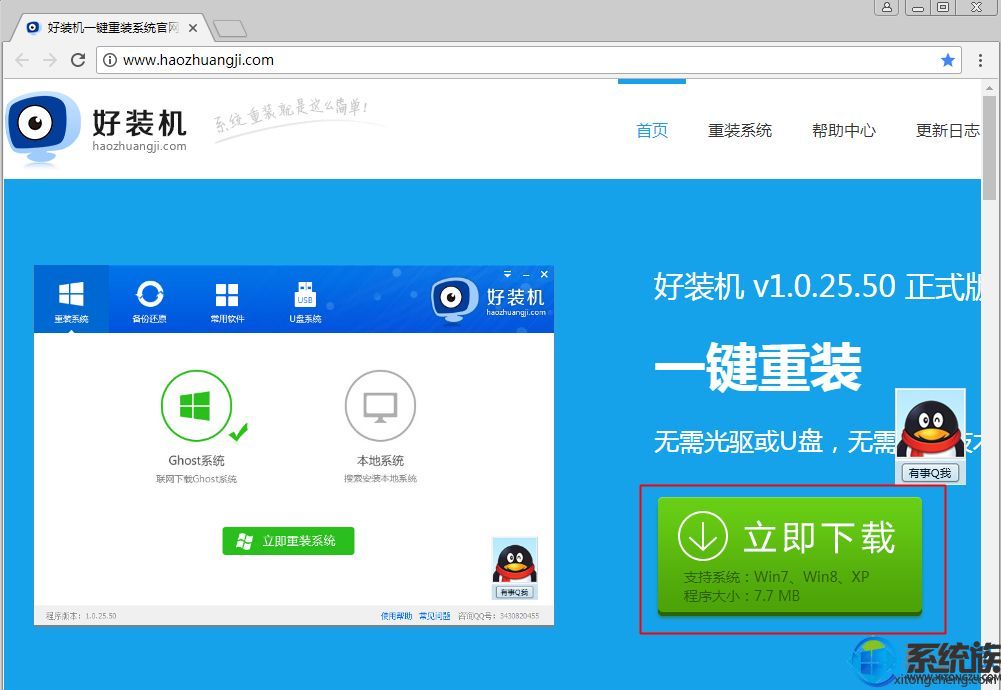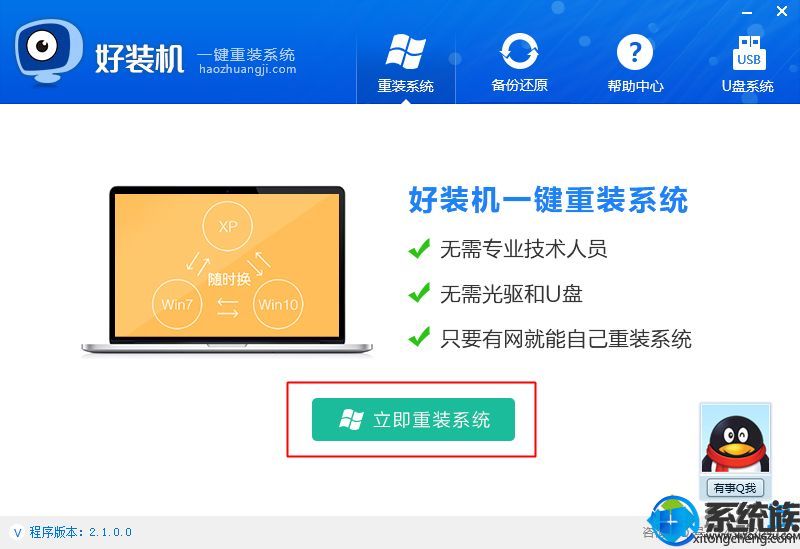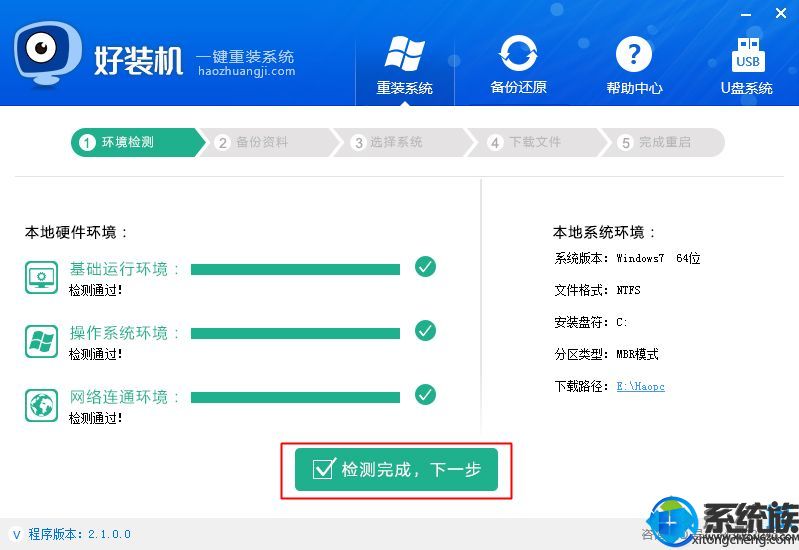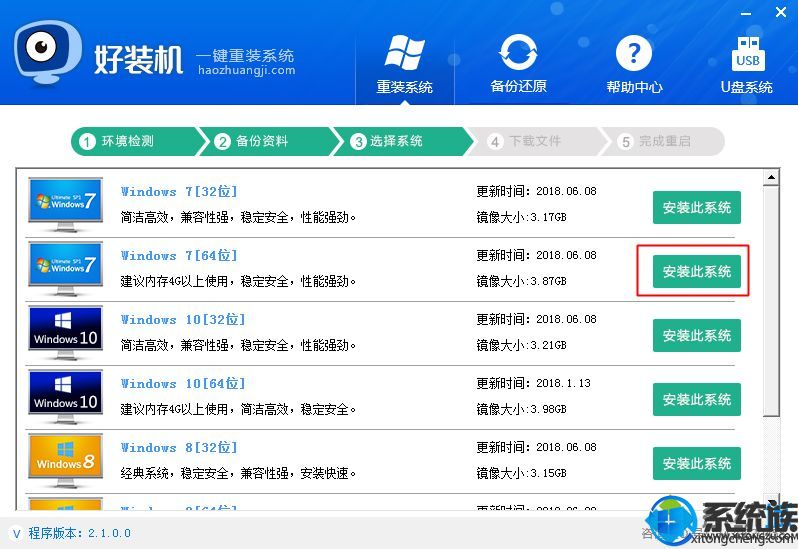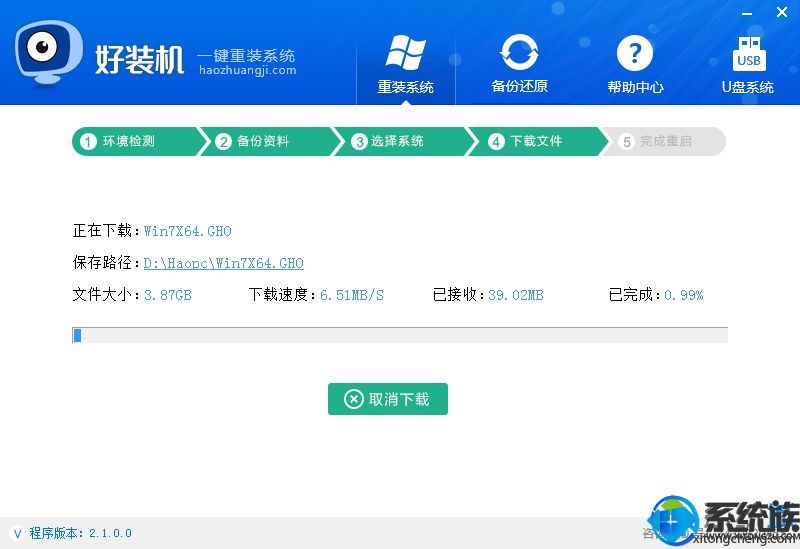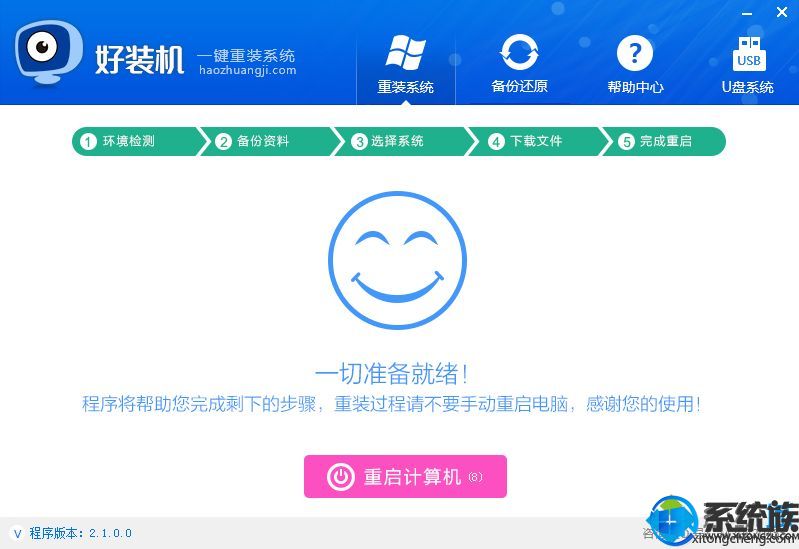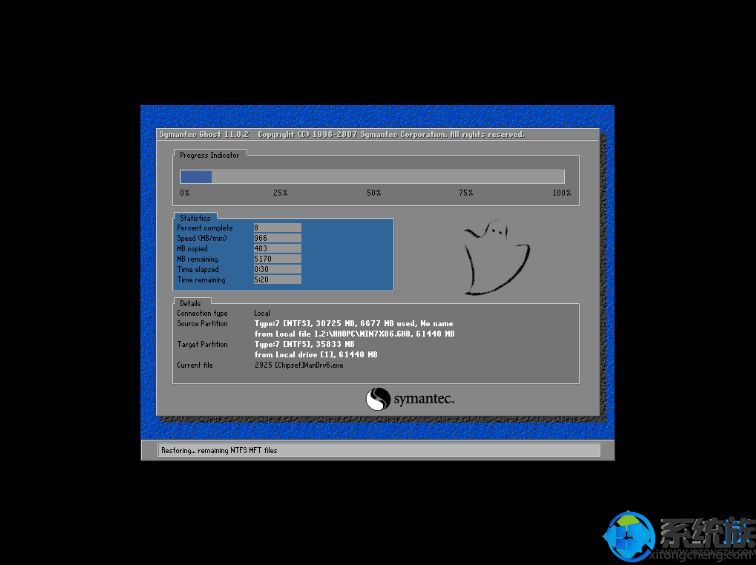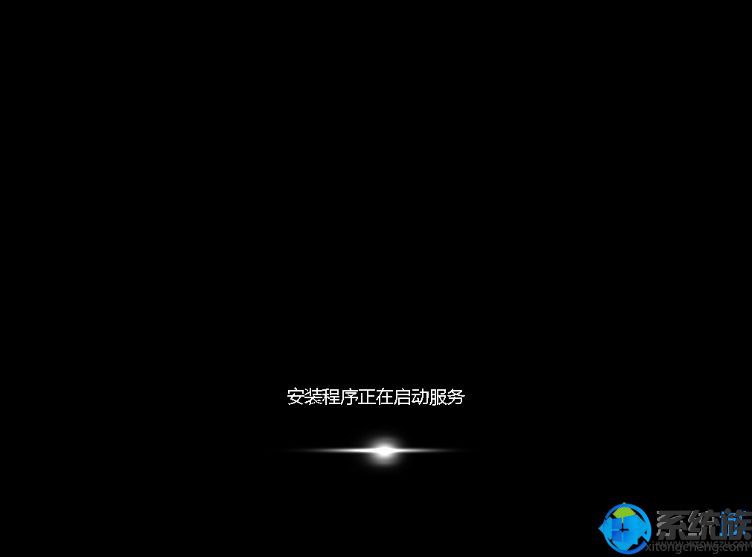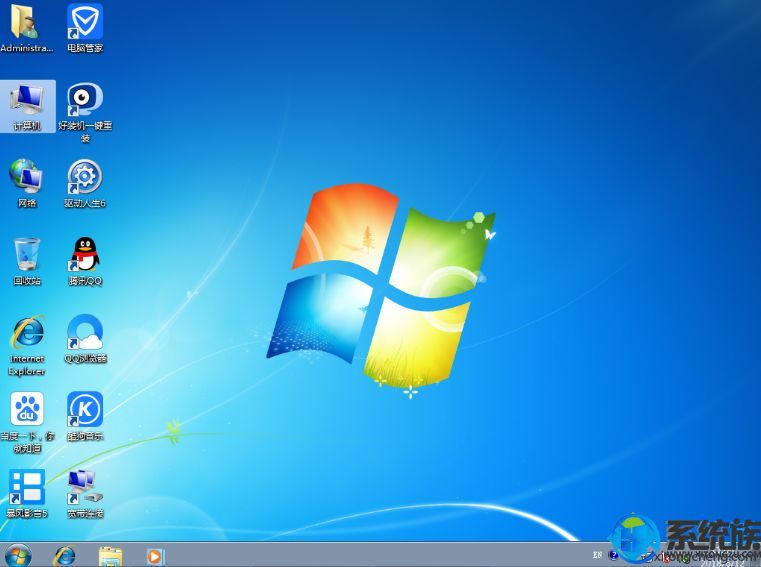教你戴尔电脑在线重装windows系统方法
发布时间:2018-12-20 15:48:54 浏览数: 小编:xiaoling
在线重装系统方法比其他重装系统方法简单,新手用户也可放心操作,在电脑可以正常运行的前提下是很多用户重装系统的选择。本文小编就来介绍戴尔电脑用户要如何在线重装windows7系统,使用戴尔电脑用户接下来就和小编一起往下了解吧。
安装须知:
1、需要有网络连接,需要联网在线下载操作系统镜像文件
2、要求当前系统可以正常启动,如果系统损坏无法启动,需要用U盘装
一、在线安装操作系统步骤如下:
1、首先做好相关数据的备份,比如导出浏览器书签、用驱动精灵备份驱动等,然后下载好装机一键重装软件。
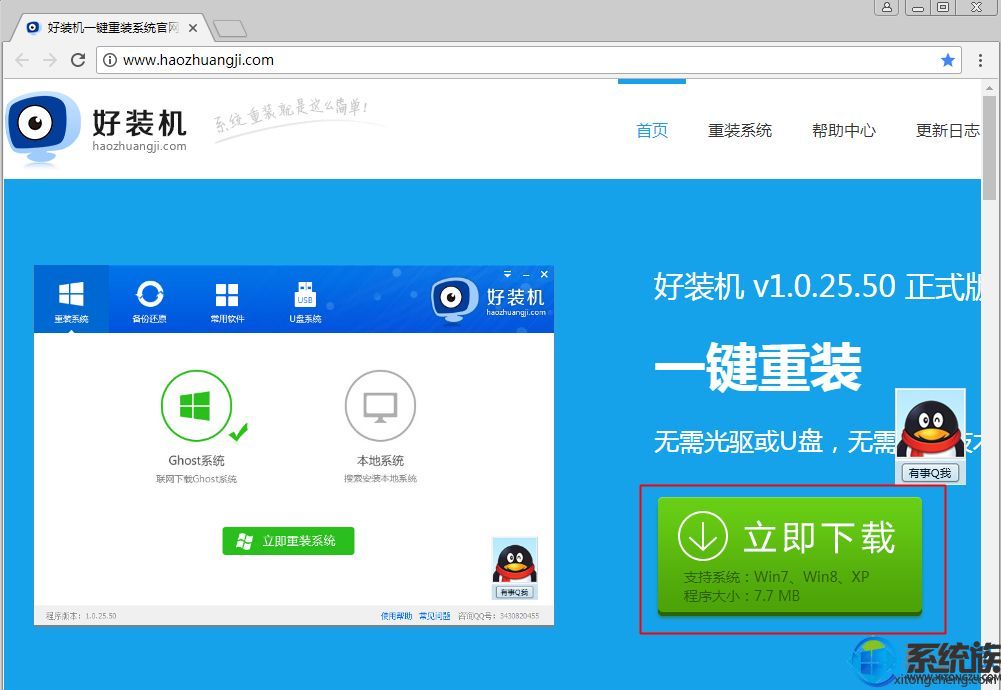 2、下载到本地,双击运行,打开好装机主界面,点击【立即重装系统】;
2、下载到本地,双击运行,打开好装机主界面,点击【立即重装系统】;
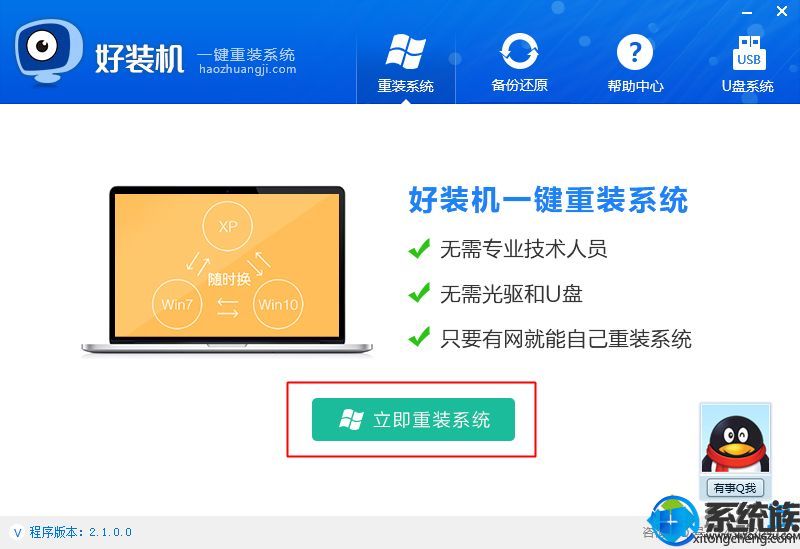 3、进行电脑和网络环境的检测,如果没有网络,不能用此工具安装,检测完成,下一步;
3、进行电脑和网络环境的检测,如果没有网络,不能用此工具安装,检测完成,下一步;
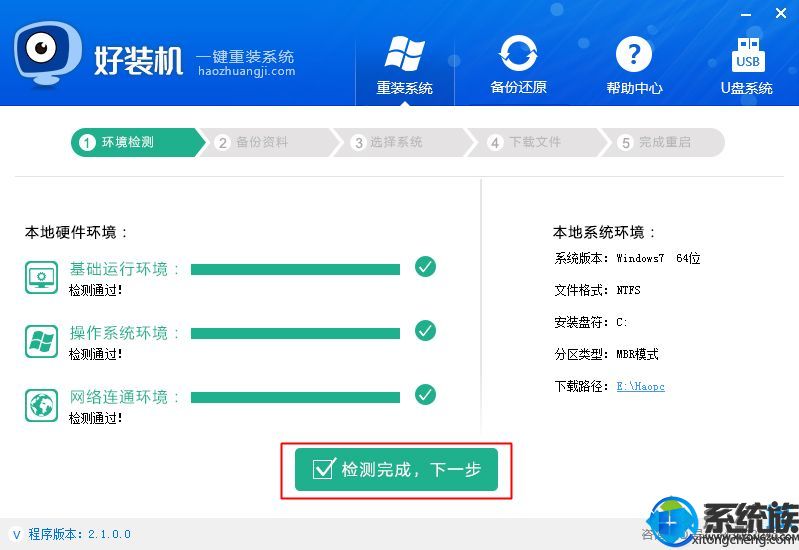 4、选择要备份的文件,一般是桌面文件比较重要,点击备份资料并进行下一步;
4、选择要备份的文件,一般是桌面文件比较重要,点击备份资料并进行下一步;
 5、选择要安装的系统版本,2G运行内存装win7 32位系统,4G以上运行内存装win7 64位系统,点击【安装此系统】;
5、选择要安装的系统版本,2G运行内存装win7 32位系统,4G以上运行内存装win7 64位系统,点击【安装此系统】;
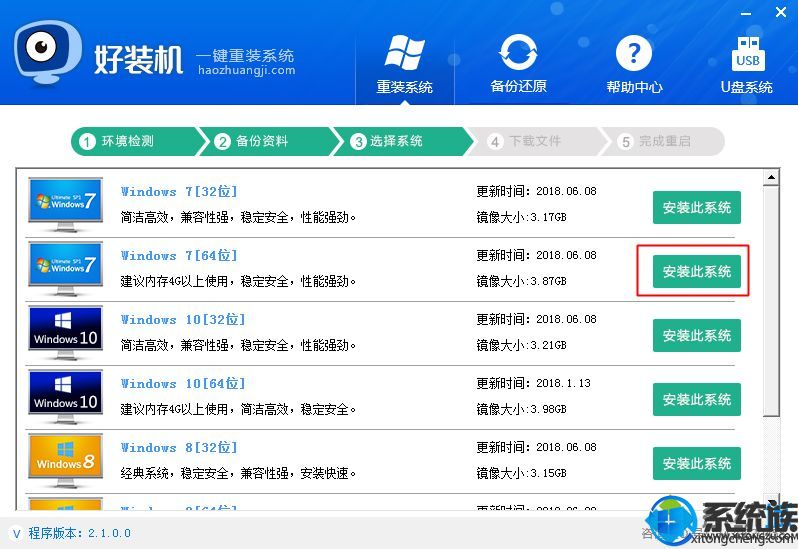 6、执行系统镜像的下载,下载速度取决于网速;
6、执行系统镜像的下载,下载速度取决于网速;
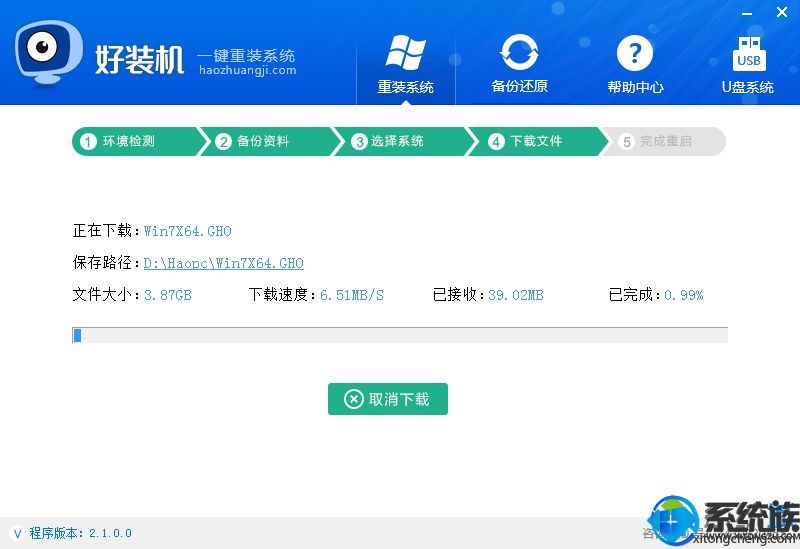 7、下载完成后,一切准备就绪,10秒后会自动重启计算机;
7、下载完成后,一切准备就绪,10秒后会自动重启计算机;
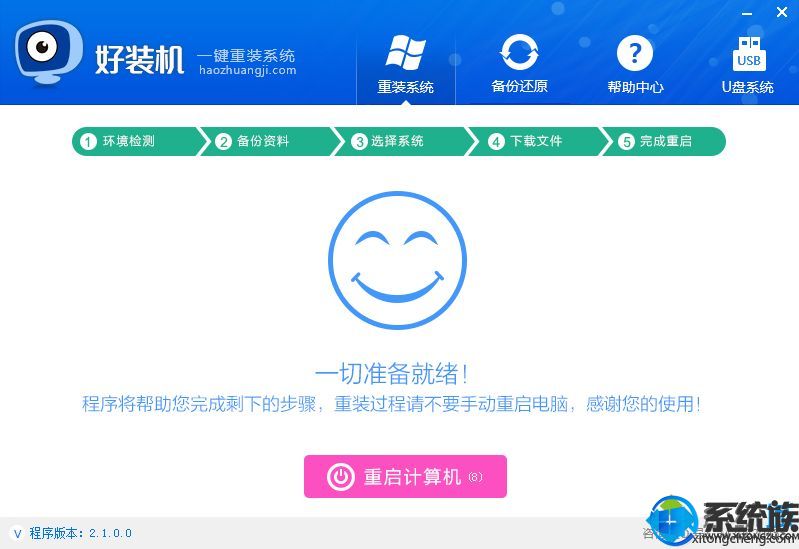 8、重启后自动执行好装机一键重装程序;
8、重启后自动执行好装机一键重装程序;
 9、进入这个界面,开始执行系统安装部署到C盘的操作,等待即可;
9、进入这个界面,开始执行系统安装部署到C盘的操作,等待即可;
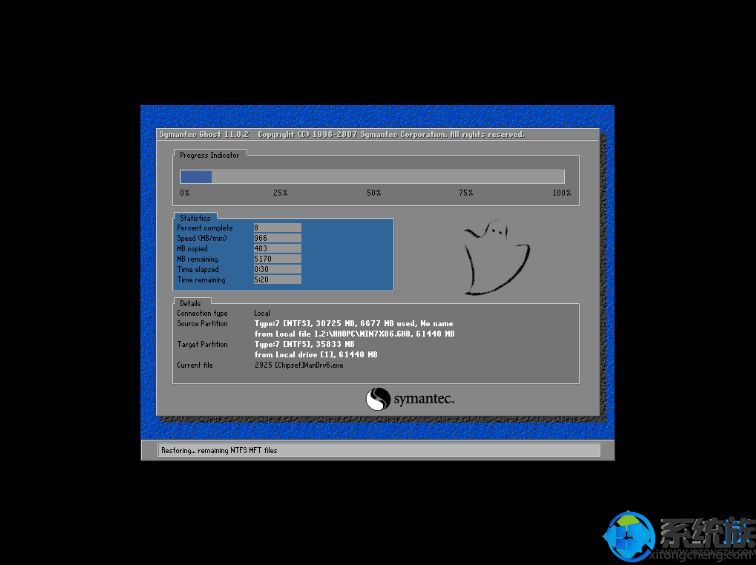 10、操作完成后,自动重启进入系统驱动安装、系统配置、系统激活等过程;
10、操作完成后,自动重启进入系统驱动安装、系统配置、系统激活等过程;
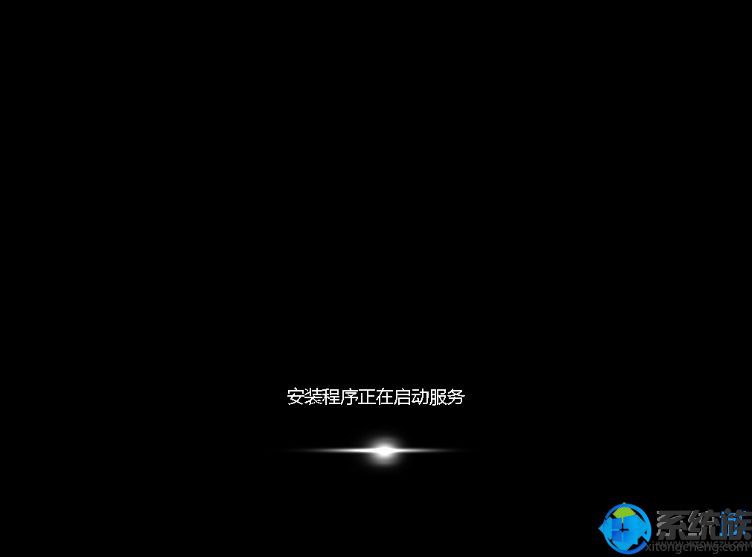 11、最后启动进入全新系统界面,在线安装操作系统过程结束。
11、最后启动进入全新系统界面,在线安装操作系统过程结束。
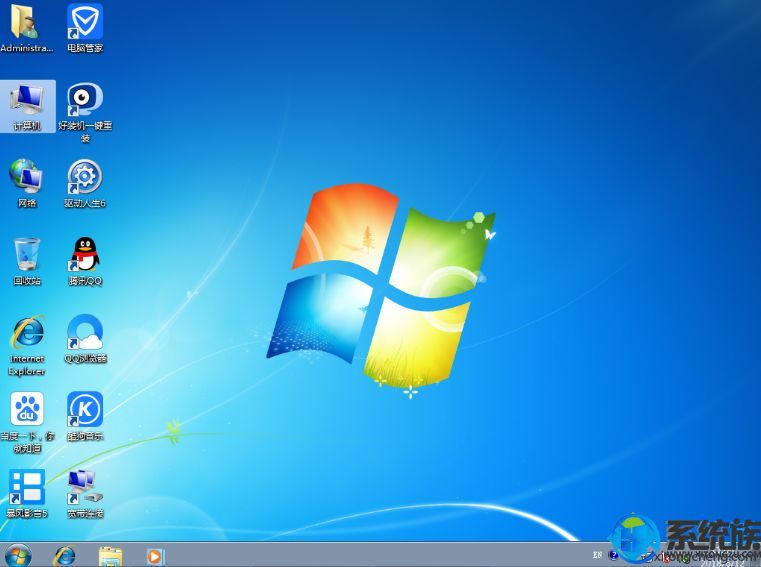 关于戴尔电脑在线重装windows7系统方法小编就分享到这里,在线重装系统方法可以帮助用户们更方便重装系统,希望能帮助到用户们解决重装问题。
关于戴尔电脑在线重装windows7系统方法小编就分享到这里,在线重装系统方法可以帮助用户们更方便重装系统,希望能帮助到用户们解决重装问题。
安装须知:
1、需要有网络连接,需要联网在线下载操作系统镜像文件
2、要求当前系统可以正常启动,如果系统损坏无法启动,需要用U盘装
一、在线安装操作系统步骤如下:
1、首先做好相关数据的备份,比如导出浏览器书签、用驱动精灵备份驱动等,然后下载好装机一键重装软件。